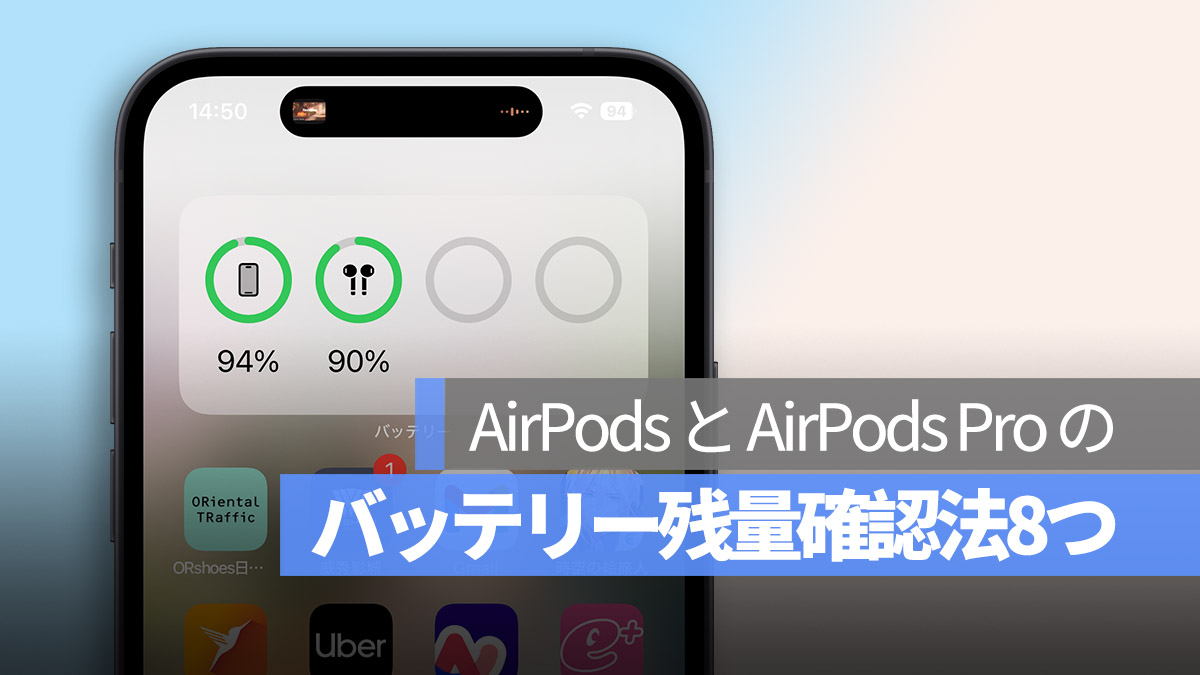
現在、多くの人が AirPods や AirPods Pro を使用していますが、AirPods や AirPods Pro、充電ケースのバッテリー残量をどのように確認していますか?今日は、AirPods、AirPods Pro の左右のイヤホンおよび充電ケースのバッテリー残量を確認・表示する8つの方法を皆さんに共有します。
更に面白いコンテンツを観たい人は、Instagram @applealmondjp と Twitter X @Applealmond1 をフォローしてください!
01. ホーム画面のウィジェットで AirPods イヤホンと充電ケースのバッテリー残量を確認
iPhone のホーム画面を長押しして、バッテリーのウィジェットを選択することで、中型以上のサイズのバッテリーウィジェットを選んだ後、AirPods や AirPods Pro をスマホに接続すると、AirPods、AirPods Pro および充電ケースの詳細なバッテリー残量を表示できます。
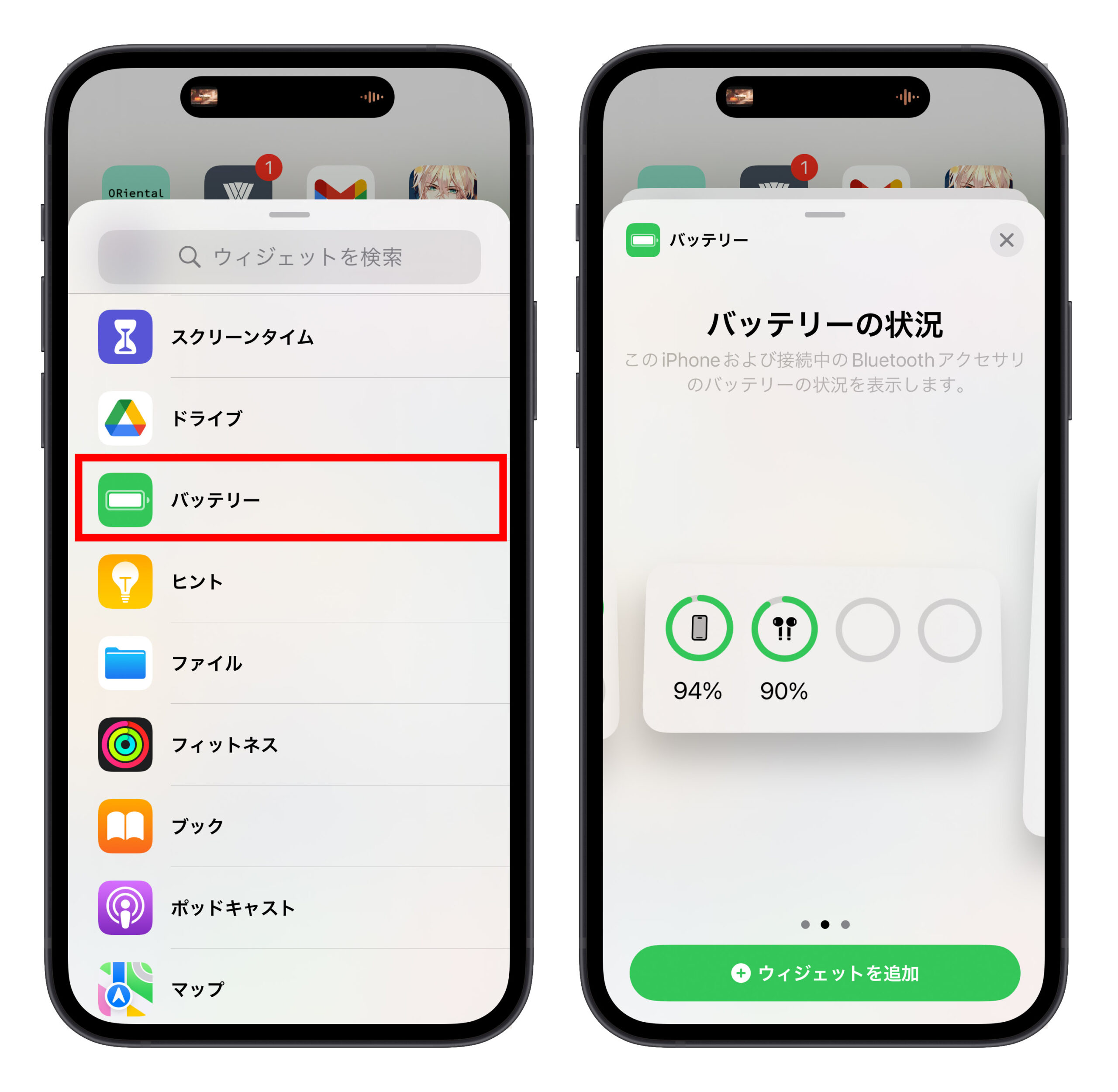
充電ケースのバッテリー残量がウィジェットに表示されない場合は、イヤホンの片方を充電ケースに入れて充電を開始すると、ウィジェットで充電ケースのバッテリー残量を確認できます。
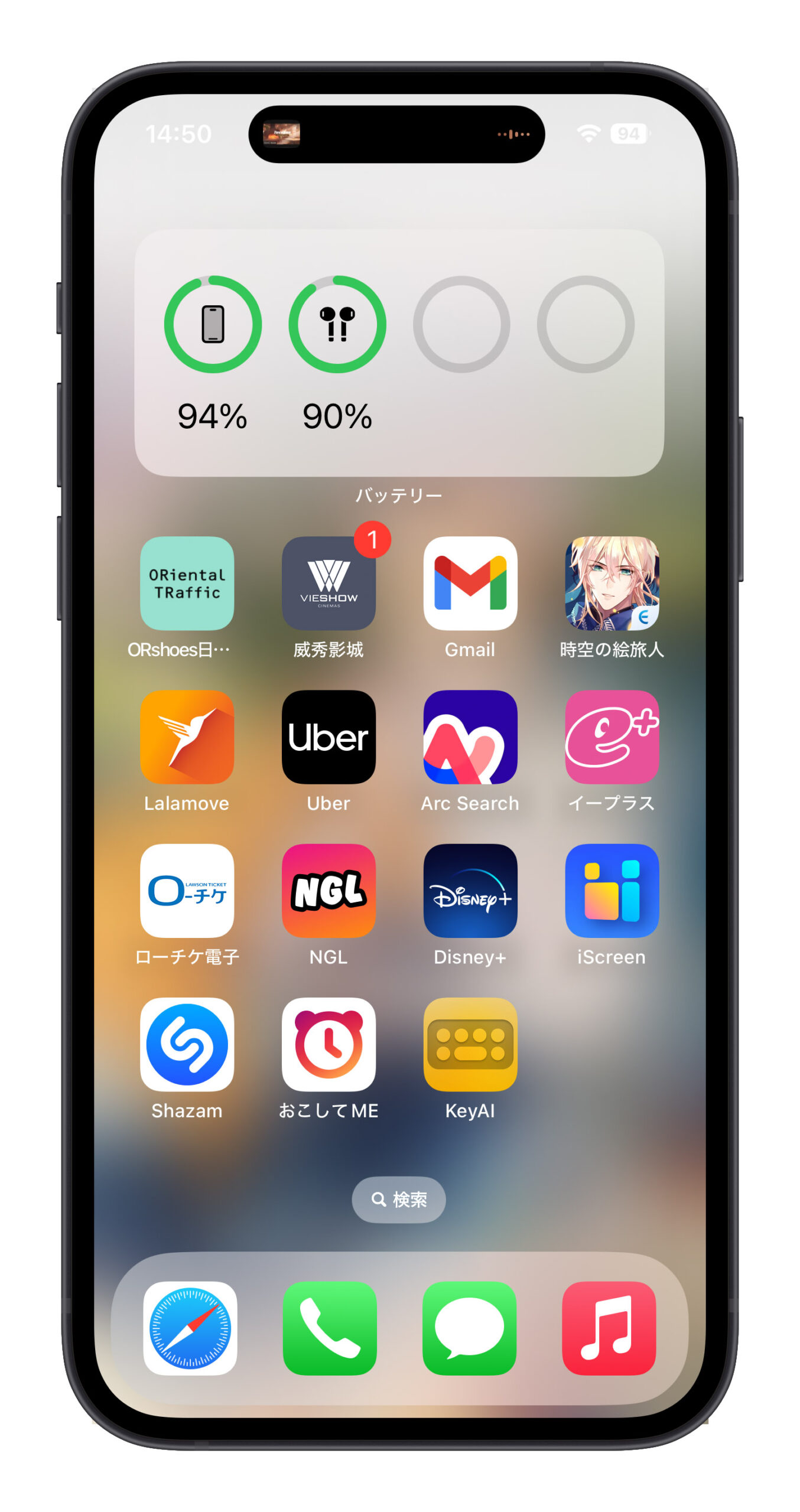
02. ウィジェットページで AirPods イヤホンと充電ケースのバッテリー残量を確認
ホーム画面を右にスワイプし、ウィジェットページで長押しして、バッテリーのウィジェットを追加します。そうすると、ロック画面を右にスワイプして、ウィジェットページから AirPods、AirPods Pro、充電ケースのバッテリー残量を確認できます。
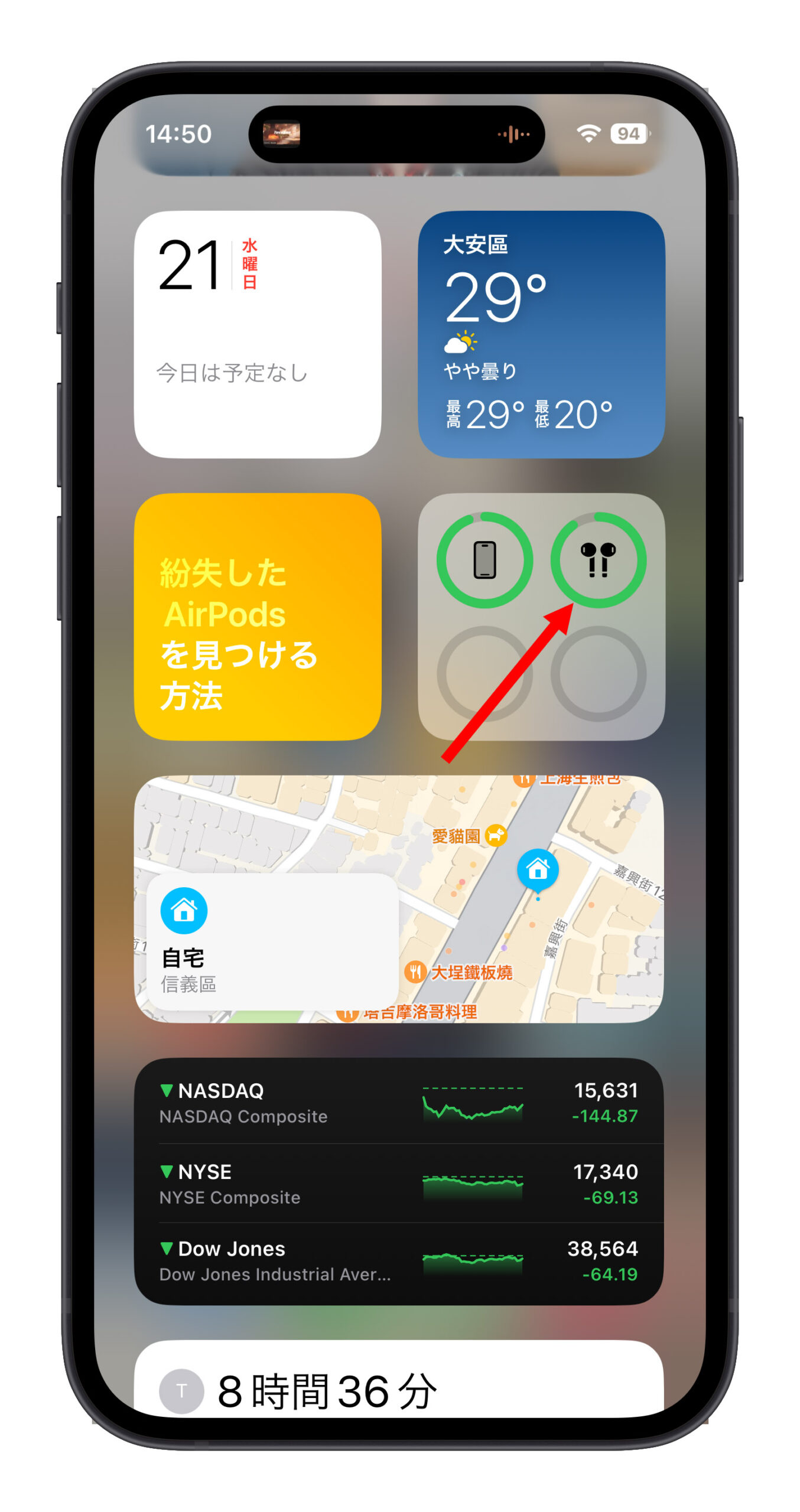
03. 音楽コントローラーで AirPods イヤホンと充電ケースのバッテリー残量を確認
AirPods、AirPods Pro が iPhone に接続された後、iPhone の右上から下にスワイプしてコントロールセンターを開き、音楽コントローラーの右上に表示されるアイコン(古いバージョンでは![]() のアイコン、新しいバージョンでは AirPods のイヤホンアイコン)をタップすると、AirPods や AirPods Pro のバッテリー残量を確認できます。
のアイコン、新しいバージョンでは AirPods のイヤホンアイコン)をタップすると、AirPods や AirPods Pro のバッテリー残量を確認できます。
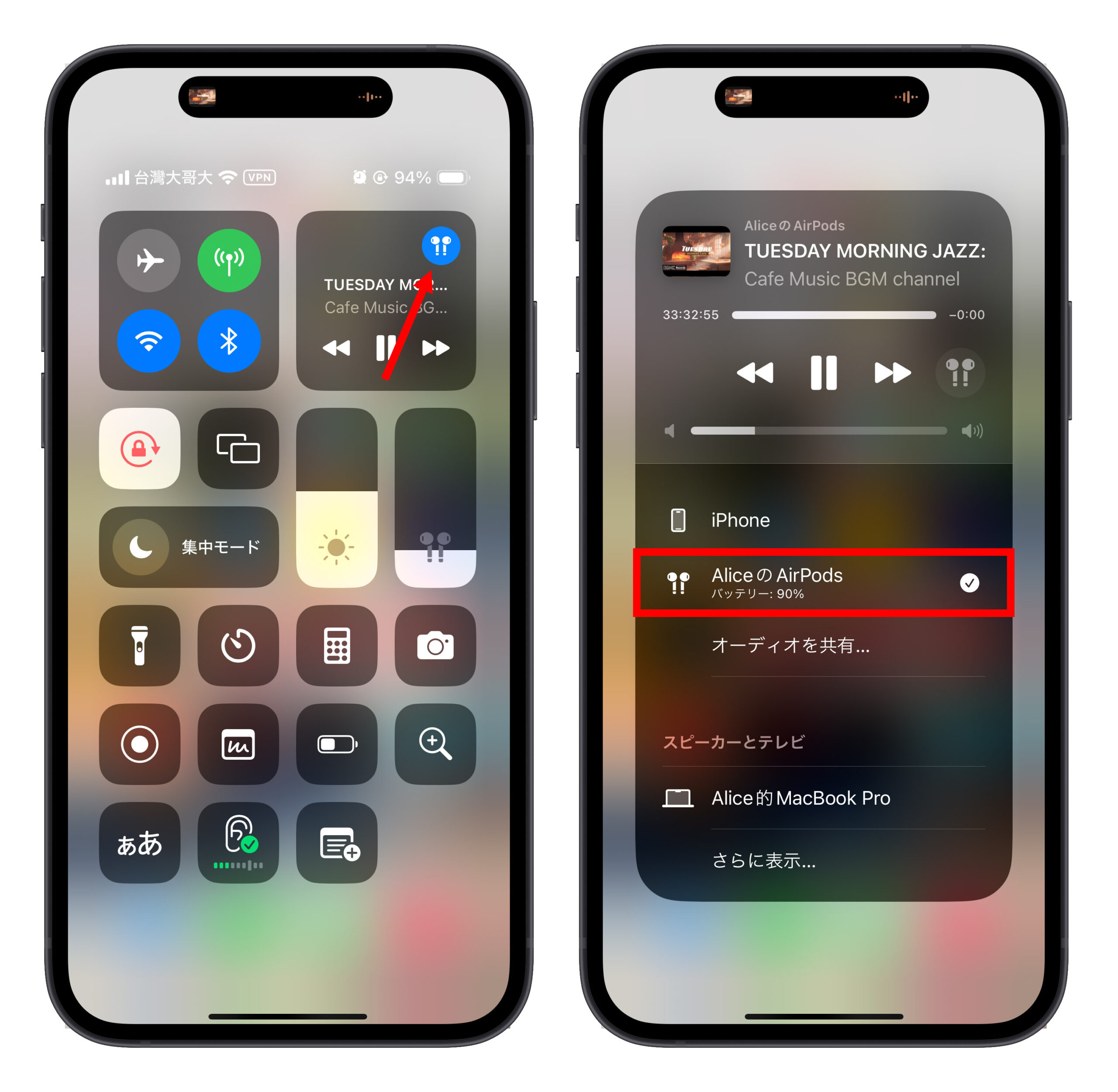
04. 充電ケースを開いて AirPods イヤホンと充電ケースのバッテリー残量を確認
iPhone に接続されていない状態で AirPods や AirPods Pro の充電ケースを開くと、iPhone に接続画面がポップアップし、その時に AirPods や AirPods Pro および充電ケースのバッテリー残量が表示されます。
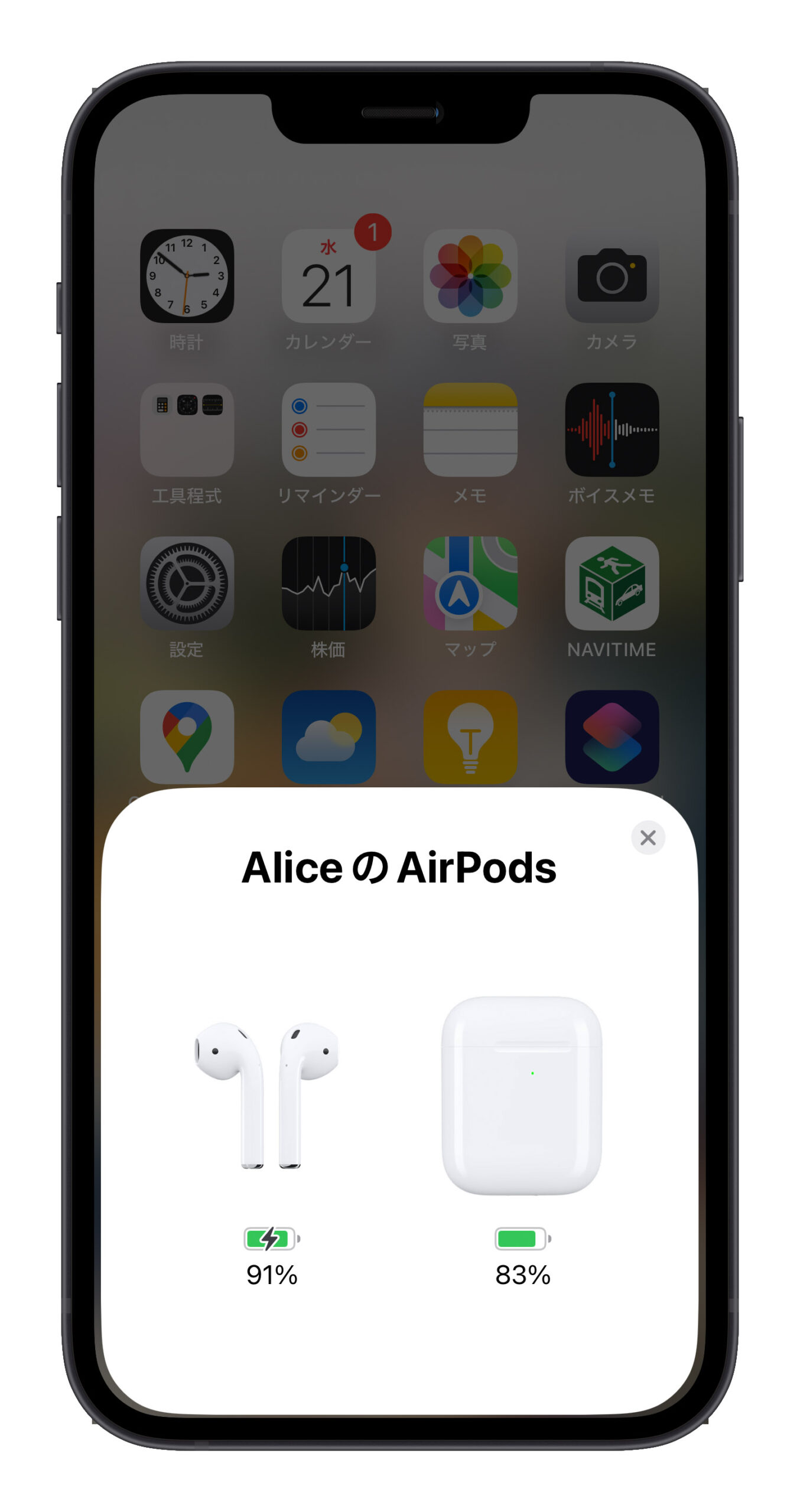
05. 設定アプリから AirPods イヤホンと充電ケースのバッテリー残量を確認
iOS 16以降、AirPodsやAirPod ProがiPhoneに接続された後、「設定」アプリから直接、AirPods、AirPods Proおよび充電ケースのバッテリー残量を確認できます。
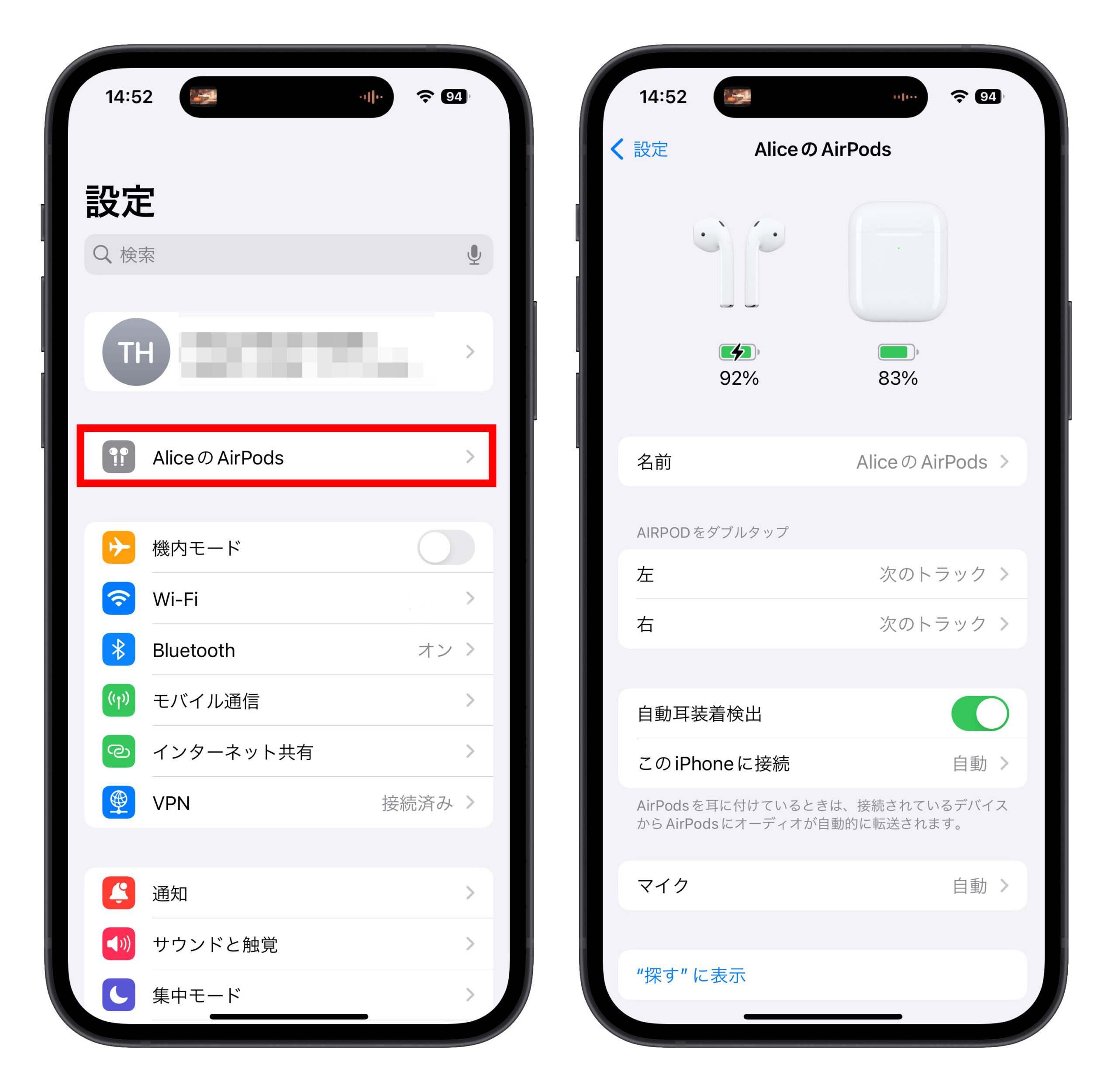
06. ロック画面から AirPods イヤホンと充電ケースのバッテリー残量を確認
iOS 16 のロック画面では、ユーザーがウィジェットを自由に追加できます。バッテリー情報を表示するバッテリーウィジェットを追加すると、AirPods、AirPods Pro が iPhone に接続された後、iPhone のロック画面で AirPods や AirPods Pro のバッテリー残量を確認できます。
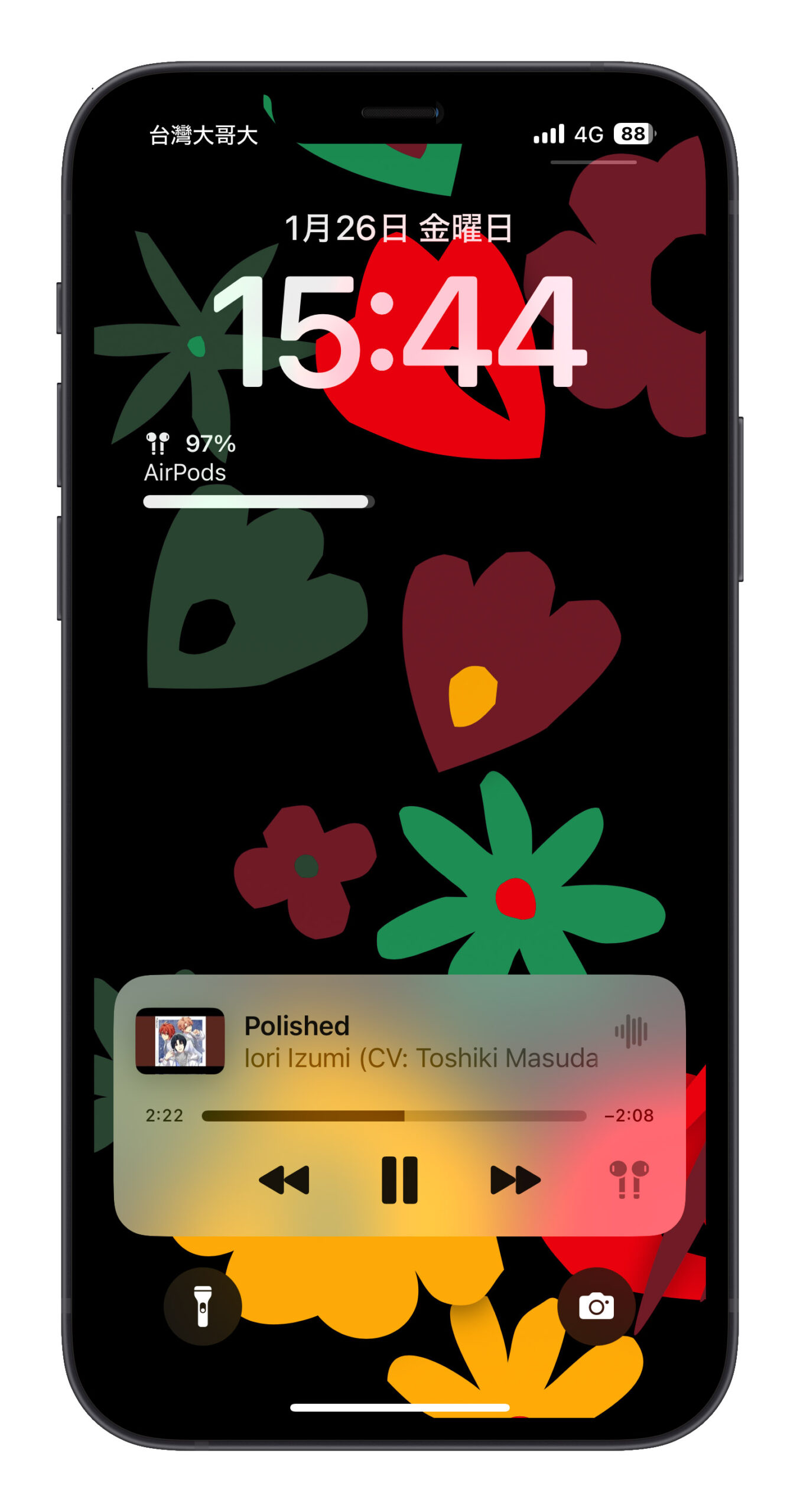
07. Siri で AirPods イヤホンと充電ケースのバッテリー残量を確認
Siri に直接、AirPods のバッテリー残量を尋ねると、SiriがすぐにAirPods、AirPods Proのバッテリー残量を教えてくれます。
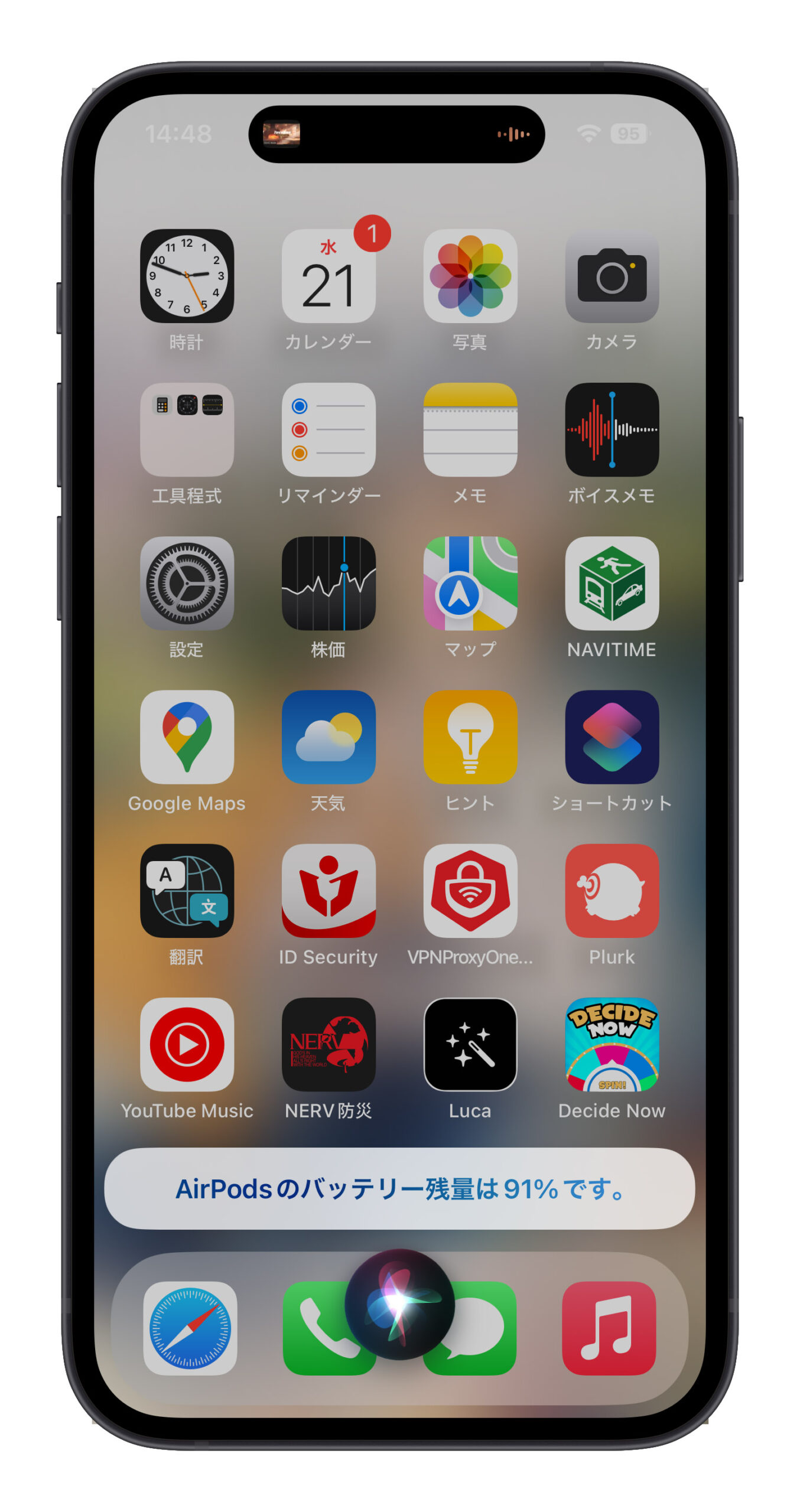
08. サードパーティアプリで AirPods イヤホンと充電ケースのバッテリー残量を確認
iPhone の内蔵機能以外にも、サードパーティアプリを使用して AirPods および充電ケースのバッテリー残量を確認することができます。Cloud Battery などのアプリを使用すると、AirPods や AirPods Pro のバッテリー残量を確認できるだけでなく、異なるデバイス間で Apple 製品のバッテリー残量を同期・管理することも可能です。
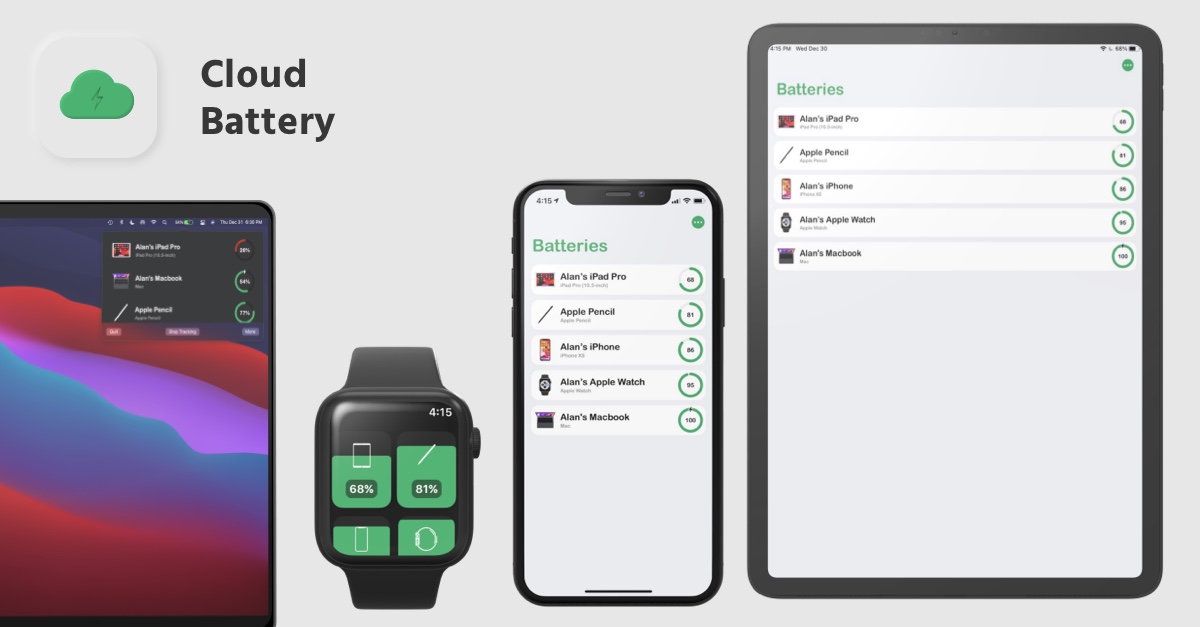
AirPods のバッテリー残量を表示する8つの方法:まとめ
AirPods のバッテリー残量を表示する8つの方法をまとめました。これらの方法には以下が含まれます:
- ホーム画面のウィジェットで確認
- ウィジェットページで確認
- 音楽コントローラーで確認
- 充電ケースを開いて確認
- 設定アプリから確認
- ロック画面から確認
- Siriで表示
- サードパーティアプリで表示
また、AirPods のバッテリー残量を確認する際に、左右のイヤホンでバッテリー残量が異なることに気付くことがあるかもしれません。AirPods の左右でバッテリー残量が異なる場合の対処法については、「AirPods の左右でバッテリー残量が異なるのは正常ですか?原因と5つの解決方法」で詳しく解説しています。
最初は AirPods のバッテリー残量の確認方法が分かりにくかったかもしれませんが、近年、ウィジェットが導入されるなど、AirPods のバッテリー残量を表示できる場所が増え、確認がずっと簡単になりました。
更に面白いコンテンツを観たい人は、Instagram @applealmondjp と Twitter X @Applealmond1 をフォローしてください!
関連記事
